Letterf.id – Terkadang kamu mungkin akan jengkel dengan perangkat lain yang terhubung ke Hotspot Portable yang kamu hidupkan. Oleh sebab itu, simak cara memutus koneksi Wifi orang lain di Android maupun iOS berikut ini !
Seiring berkembangnya teknologi, kini kita bisa terhubung ke jaringan internet tanpa menggunakan kabel. WiFi atau Wireless Fidelity menyediakan jaringan internet tanpa kabel dengan memasukkan password pada perangkat yang kita gunakan.
Namun karena mudahnya terhubung, hal ini dimanfaatkan beberapa orang untuk terhubung ke jaringan WiFi yang kita miliki.
Sekilas Tentang Wifi
Wi-Fi adalah sebuah teknologi nirkabel yang memungkinkan perangkat elektronik seperti laptop, smartphone, dan tablet untuk terhubung ke internet atau jaringan lokal tanpa menggunakan kabel.
Wifi biasanya digunakan di dalam rumah, kantor, atau tempat umum lainnya yang memiliki hotspot Wifi. Wifi memungkinkan kamu untuk mengakses internet atau jaringan lokal dengan cepat dan mudah tanpa harus terhubung melalui kabel, sehingga memungkinkan mobilitas dan fleksibilitas yang lebih tinggi.
Wifi juga biasanya lebih cepat dan lebih murah dibandingkan dengan akses internet melalui jaringan seluler. Untuk menggunakan Wifi, perangkat harus dilengkapi dengan kartu jaringan nirkabel atau Wifi adapter.
Selain itu, jaringan Wifi juga harus dilindungi dengan password untuk mencegah akses yang tidak sah atau penyalahgunaan jaringan.
Alasan Memutus Koneksi Wifi Orang Lain
Jaringan WiFi bisa dengan mudah diakses karena tak memerlukan kabel ethernet untuk terhubung ke internet. Dengan memasukkan password yang benar, siapapun bisa menggunakan jaringan internet WiFi.

Namun hal tersebut seringkali menjadi kendala bagi pemilik WiFi, karena koneksi internet jadi melambat akibat terlalu banyak perangkat yang terhubung.
Terlebih lagi jika bandwidth atau batas pemakaian internet sudah hampir habis, internet akan semakin lambat sehingga membuat aktivitas terganggu.
Cara Memutus Koneksi Wifi Orang Lain
Maka dari itu, memutuskan koneksi WiFi orang lain yang terhubung dengan jaringan WiFi kita sangat penting untuk dilakukan agar koneksi tetap stabil. Dengan demikian kita selaku pemilik WiFi bisa tetap nyaman beraktivitas menggunakan WiFi milik kita.
Oleh sebab itu, simak cara memutus koneksi Wifi orang lain berikut ini :
1. Putus Koneksi Dengan Mengubah Password Wifi
Cara memutuskan koneksi WiFi orang lain yang paling umum dilakukan ialah dengan mengganti password WiFi melalui modem. Dengan demikian semua perangkat yang terhubung akan secara otomatis hilang koneksi sesaat setelah password diubah.

Untuk mengganti password WiFi melalui modem, di bawah ini langkah-langkahnya:
- Pertama, buka browser di PC atau laptop.
- Berikutnya ketik alamat IP 192.168.1.1 atau 192.168.1.254 di kolom url, lalu klik enter.
- Jika halaman sudah terbuka, pilih menu Interface Setup lalu pilih Wireless.
- Pada bagian WPA2-PSK, terutama pada kolom Pre-Shared Key, masukkan password baru yang kamu inginkan.
- Jika sudah mantap, silakan pilih tombol Save.
Secara otomatis semua perangkat yang terhubung akan terputus. Untuk bisa menggunakan WiFi kembali, kamu hanya perlu menghubungkan ulang dan memasukkan password yang baru.
Cara mengganti password WiFi bisa jadi berbeda tergantung merk modem, namun pada umumnya dilakukan dengan langkah-langkah di atas dengan sedikit perbedaan pada istilah yang digunakan.
2. Putuskan Koneksi Dengan Aplikasi Netcut
Cara memutus koneksi WiFi orang lain juga bisa dilakukan melalui aplikasi pihak ketiga bernama Netcut. Aplikasi ini sudah support Windows 7, Windows 8, dan Windows 10 dan bisa kamu unduh secara gratis.
Di bawah ini cara memutus koneksi WiFi dengan Netcut.
- Download aplikasi Netcut terlebih dahulu melalui browser PC atau laptop.
- Buka programnya, lalu lakukan proses instalasi seperti biasa.
- Setelah berhasil terpasang, berikutnya buka aplikasi. Secara otomatis akan terbuka tab baru di Chrome atau browser lainnya.
- Akan ada tiga jenis user yang ditampilkan lengkap dengan IP, Mac Address, Brand.
- Yang pertana ada Trusted User, letaknya di sebelah kanan, merupakan perangkat milik kita sendiri dan berperan sebagai Administrator.
- Berikutnya ada Other Network User yang erletak di bagian tengah, mengguna lain selain administrator yang menumpang di jaringan WiFi kita.
- Terakhir, ada Jail yang terletak di sebelah kiri, merupakan pengguna yang aksesnya telah diblokir dari jaringan WiFi kita.
- Untuk memutuskan koneksi WiFi orang lain yang terhubung ke WiFi milik kita, cukup drag nama perangkat tersebut ke sebelah kiri, maka perangkat akan otomatis terputus.
3. Gunakan Fitur Mac Filtering
Cara ketiga yang bisa kamu coba untuk memutus jaringan WiFi orang lain ialah melalui fitur Mac Filtering. Fitur ini terdapat di beberapa merk router modem.
Untuk memutus koneksi WiFi orang lain di WiFi kita melalui Mac Filtering, berikut langkah-langkahnya:
- Melalui browser di laptop atau PC, silakan akses ke alamat ip 192.168.1.1 atau 192.168.1.254.
- Jika sudah terbuka, masukkan username dan password login.
- Berikutnya, pilih menu Interface Setup, lalu opsi Wireless.
- Terdapat bagian Wireless MAC Address Filter, silakan pilih opsi Activated.
- Kemudian masukkan Mac Address yang ingin kamu daftarkan.
- Jika sudah yakin, tekan tombol Save.
- Dalam cara ini kamu wajib memasukan MAC Address PC atau laptop milik kamu terlebih dahulu.
Karena fitur ini tak tersedia di semua merk modem, kamu harus memeriksanya terlebih dahulu. Jika ternyata tak bisa, sebaiknya pertimbangkan cara lain.
4. Matikan Koneksi Wifi Dengan Aplikasi Wifi Kill
WiFi Kill merupakan aplikasi yang bisa kamu pasang di HP android. Salah satu aplikasi WiFi kill yang bisa kamu gunakan ialah Wifi Router Manager.
Sesuai dengan namanya, aplikasi ini memang digunakan untuk memutus koneksi WiFi orang lain yang terhubung ke WiFi kita. Berikut ini langkah-langkahnya :
- Cari aplikasi Wifi Router Manager melalui Google Playstore maupun App Store.
- Lakukan proses instalasi seperti biasa.
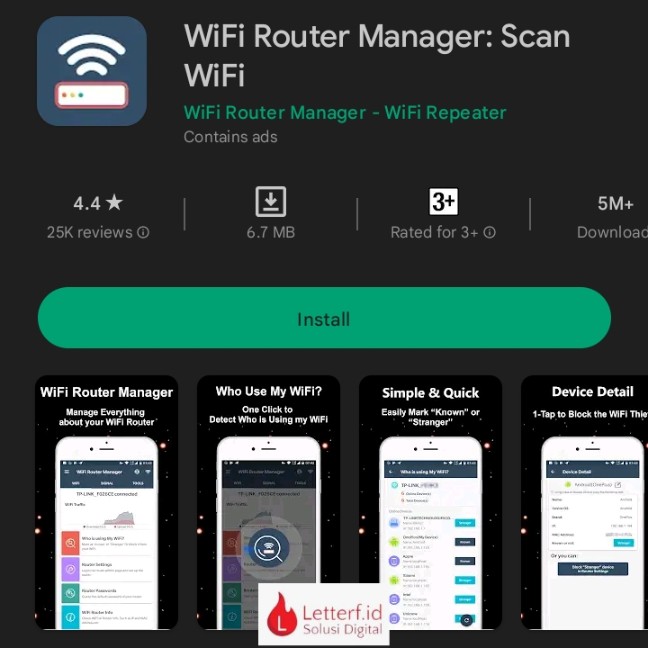
- Berikutnya, jalankan aplikasi.
- Di menu utama aplikasi, pilih menu Who Is Using My Wifi, kemudian pilih salah satu device.
- Berikutnya akan muncul Mac Address perangkat tersebut.
- Untuk memutuskan koneksinya, pilih opsi Block Stranger Devices.
Maka secara otomatis perangkat tersebut akan terblokir dari jaringan. Namun jika kamu tidak mengetahui perangkatmu sendiri, silakan terlebih dahulu matikan koneksi WiFi. Setelah itu bisa dipastikan bahwa perangkat yang masih terhubung adalah perangkat milik orang lain.
Cara Menyembunyikan Wifi Rumah
Meski kini kamu sudah tahu bagaimana cara memutus koneksi WiFi orang lain yang terhubung ke WiFi milikmu, namun tak menutup kemungkinan masih ada sebagian oknum yang mengakses koneksi dan mendeteksinya dengan berbagai cara.
Maka dari itu, kita sebagai pemilik WiFi sebaiknya menyembunyikan keberadaan WiFi di rumah agar tak bisa dengan mudah dideteksi oleh orang lain.
Dengan demikian WiFi akan tetap lancar dan tidak akan lelet karena terlalu banyak perangkat yang terhubung.
Berikut ini cara menyembunyikan WiFi di rumah:
- Dari browser laptop atau PC, masukkan alamat router 192.168.1.1 atau 192.168.1.254.
- Kemudian masukkan username dan password WiFi pada halaman login.
- Setelah itu, pilih menu Basic Settings, terdapat pada opsi Network di bagian menu utama.
- Berikutnya, scroll ke bagian bawah, akan ada opsi Enable SSID Broadcast. Centang atau ceklis bagian tersebut untuk menyembunyikan WiFi rumah.
- Terakhir, klik Save agar perubahan yang kamu lakukan tersimpan. Selesai.
Maka kini WiFi rumah atau tempat usahamu sudah tersembunyi dan tak bisa diakses sembarangan oleh orang lain, apalagi oleh mereka yang tak memiliki kepentingan. Hal tersebut sangat penting untuk dilakukan agar kita tetap nyaman menggunakan WiFi.
Cara Membatasi Koneksi Wifi
Berikut adalah cara membatasi koneksi Wifi :
1. Gunakan Router
Router modern biasanya memiliki fitur pembatasan bandwidth atau kontrol orang tua yang dapat membantu membatasi akses internet pada jaringan Wifi.
Anda dapat membatasi bandwidth secara keseluruhan atau membatasi bandwidth untuk perangkat tertentu. Untuk mengaktifkan fitur ini, masuk ke halaman pengaturan router dan pilih opsi pembatasan bandwidth atau kontrol orang tua.
2. Menggunakan Software Bandwith
Anda juga dapat menggunakan software pembatasan bandwidth seperti NetLimiter, NetBalancer, atau GlassWire untuk membatasi akses internet pada perangkat tertentu atau aplikasi tertentu pada jaringan Wifi.
3. Atur Penggunaan Data Wifi
Hampir semua perangkat modern memiliki fitur pengaturan penggunaan data atau limit data yang dapat membantu membatasi penggunaan data untuk aplikasi atau perangkat tertentu pada jaringan Wifi.
4. Ubah Kata Sandi Wifi
Mengubah kata sandi jaringan Wifi secara teratur dapat membantu membatasi akses pada jaringan Wifi. Pastikan kata sandi yang baru cukup kuat dan sulit ditebak.
Selain itu, kamu juga dapat menonaktifkan jaringan Wifi pada perangkat tertentu dengan menghapus atau menghilangkan jaringan Wifi dari daftar jaringan yang tersimpan pada perangkat.
Baca Juga : 10+ Cara Menghapus Foto Profil Di Zoom Lewat HP Dan Laptop
Penting untuk diingat bahwa membatasi akses Wifi harus dilakukan dengan bijak dan sesuai dengan kebutuhan. Batasi akses Wifi hanya pada perangkat atau aplikasi yang memang membutuhkan pembatasan, dan tidak mengekang kebebasan penggunaan yang wajar dan layak.
Rasanya memang cukup menjengkelkan saat mendapati WiFi rumah atau tempat usaha jadi lelet akibat banyak perangkat asing yang terhubung ke jaringan.
Baca Juga : 10+ Cara Agar HP Samsung Tidak Lemot Dan Panas Saat Dipakai
Untuk mengatasinya, silakan lakukan salah satu dari beberapa cara di atas. Rasakan perbedaannya pada jaringan WiFi rumah setelah memutus beberapa perangkat yang terhubung tersebut.
Selamat mencoba !



